
Firma Microsoft ulepszyła możliwości Copilota, umożliwiając mu bezproblemowy dostęp do plików przechowywanych w usłudze OneDrive. Wystarczy podać nazwę pliku w monicie, aby użytkownicy mogli teraz otwierać dokumenty i wchodzić z nimi w interakcję, co czyni Copilota coraz bardziej praktycznym narzędziem. Funkcja ta, nazywana „Połączonymi aplikacjami” w Copilocie i „Łącznikiem” w ChatGPT, stanowi istotny krok w kierunku stworzenia spersonalizowanego asystenta cyfrowego.
Prawdziwa personalizacja asystentów cyfrowych wynika z ich możliwości dostępu do danych użytkownika i odpowiedniego dostosowywania odpowiedzi. Historycznie, wirtualni asystenci, tacy jak Cortana, Siri i Asystent Google, funkcjonowali głównie jako zaawansowane narzędzia wyszukiwania, oferując podstawowe funkcje zarządzania. Jednak pojawienie się ChatGPT, wspieranego przez partnerstwo Microsoftu z OpenAI, zmieniło ten krajobraz, umożliwiając głębsze interakcje i kontekstowe zrozumienie treści przesyłanych przez użytkowników.
Firma Microsoft, niegdyś szeroko znana z pakietu Office, z powodzeniem zintegrowała sztuczną inteligencję z aplikacją Microsoft 365 Copilot, usprawniając obsługę wszystkich aplikacji biurowych. Dla użytkowników posiadających subskrypcję obejmującą co najmniej 1 TB przestrzeni dyskowej w usłudze OneDrive, platforma idealnie nadaje się do kompleksowego zarządzania danymi. Z kolei darmowa wersja oferuje zaledwie 5 GB, co może wystarczyć jedynie na minimalną ilość miejsca na dokumenty, takie jak pliki Word, PDF i Excel.
Dzięki bezpiecznemu przechowywaniu dokumentów w usłudze OneDrive, użytkownicy mogą korzystać z Copilota do otwierania tych plików, generowania podsumowań, a nawet tworzenia postów na LinkedIn, korzystając z informacji zawartych w dokumentach. Ostatnie aktualizacje OpenAI z maja 2024 roku wprowadziły podobną funkcję w ChatGPT, która obejmuje również łączność z Dyskiem Google. Chociaż obie platformy używają podobnej nomenklatury w odniesieniu do „połączonych aplikacji”, Copilot firmy Microsoft jest obecnie ograniczony do integracji z OneDrive.
Konfigurowanie połączonych aplikacji w Copilocie
Aby skorzystać z funkcji aplikacji połączonych, użytkownicy muszą uzyskać dostęp do Copilota za pośrednictwem wersji internetowej, ponieważ funkcja ta nie jest dostępna w wersji na pasku zadań. Oto jak połączyć Copilota z OneDrive:
- Przejdź do witryny Copilot i zaloguj się przy użyciu tego samego konta Microsoft, które jest powiązane z usługą OneDrive.
- Wybierz ikonę swojego profilu znajdującą się w prawym górnym rogu.

- Kliknij na swoją nazwę użytkownika.

- Znajdź i wybierz opcję „Połączone aplikacje”.

- Włącz przełącznik dla usługi OneDrive.

Na tym etapie jedyną obsługiwaną opcją jest OneDrive. Microsoft ma jednak potencjał, aby w przyszłości rozszerzyć tę usługę o dodatkowe integracje.
Ocena wydajności połączonych aplikacji w Copilocie
W mojej ocenie korzystam głównie z Dokumentów Google do pisania, przechowując wiele dokumentów na Dysku Google ze względu na jego przystępną cenę i kompatybilność z moimi urządzeniami z Androidem. Aby dokładnie przetestować możliwości Copilota, ręcznie przesłałem różne dokumenty do OneDrive.
Głównym celem było sprawdzenie, czy Copilot może skutecznie uzyskiwać dostęp do informacji zawartych w tych dokumentach, podsumowywać je i generować nowe treści na ich podstawie. Planuję również porównać funkcjonalności Copilota z funkcjami ChatGPT i Gemini, które od dłuższego czasu oferują podobne funkcje.
Korzystając z funkcjonalności Copilota, zacząłem od prostego komunikatu, prosząc o otwarcie dokumentu zatytułowanego „10 popularnych idiomów”.Wprowadziłem dokładny tytuł i z zadowoleniem zauważyłem, że program poprawnie zidentyfikował dwa dokumenty o tej nazwie. Pierwszy wynik prowadził bezpośrednio do dokumentu w internetowej wersji programu Microsoft Word.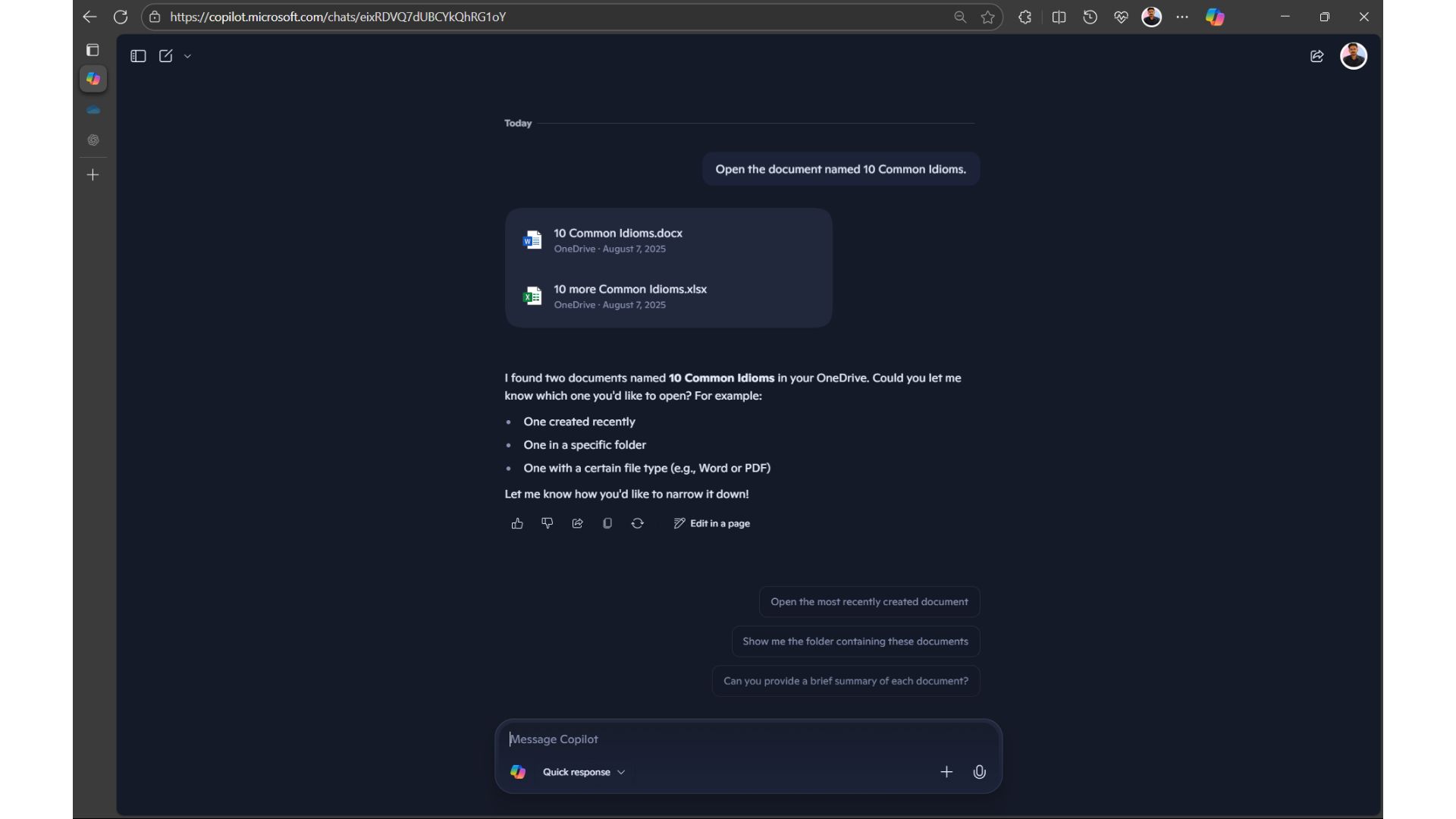
Aby zbadać sprawę bardziej szczegółowo, poprosiłem o dostęp do dokumentu zatytułowanego „HubSpot-Blog-Post-Templates”, aczkolwiek z niewielką zmianą tytułu.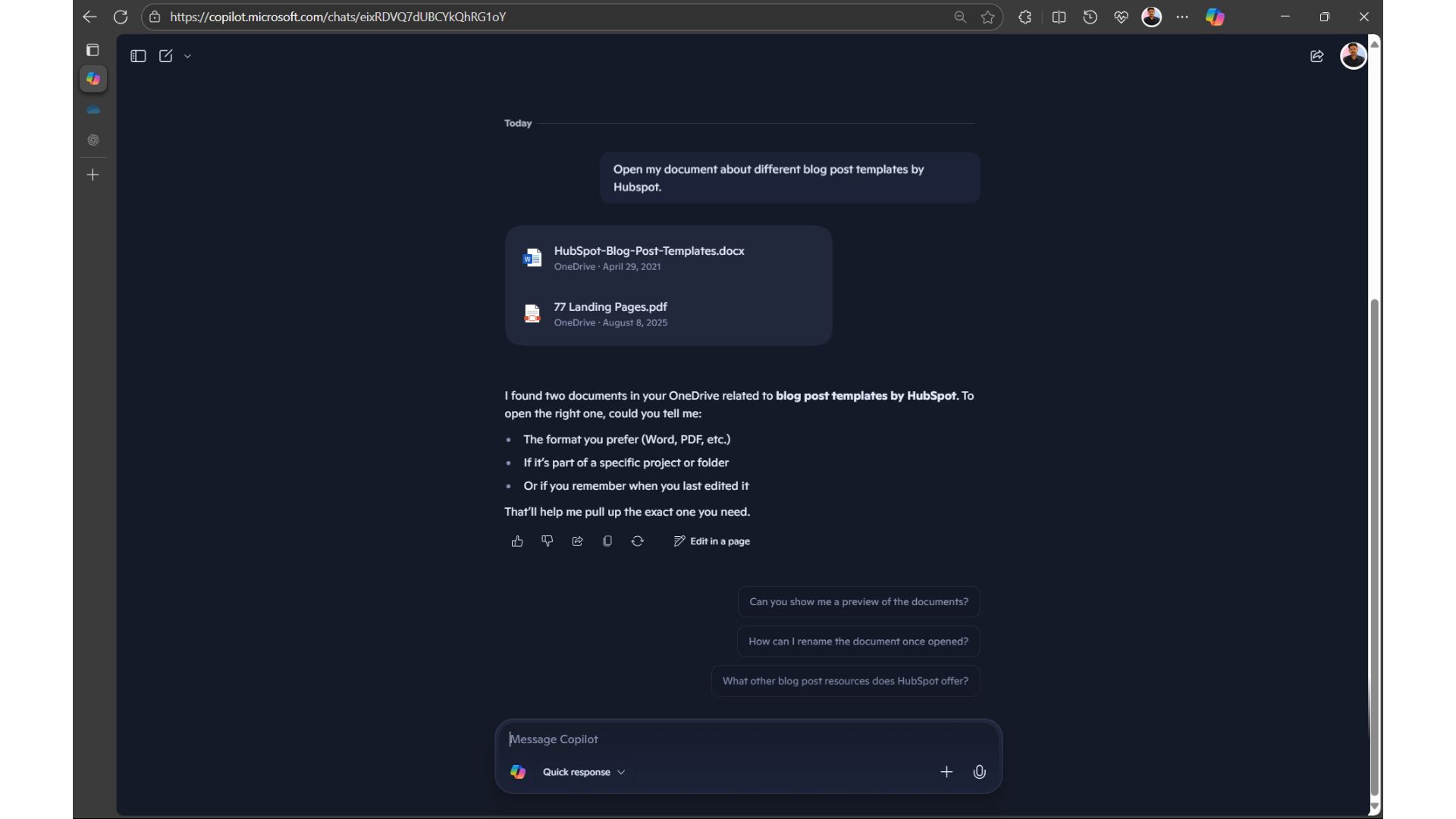
Copilot pomyślnie pobrał właściwy plik i nawet przedstawił powiązany dokument zatytułowany „77 stron docelowych”, który był trafny, mimo że nie zawierał wspomnianych przeze mnie słów kluczowych. To pokazuje elastyczność Copilota w kontekstowym rozumieniu potrzeb użytkowników, nawet gdy nie podano konkretnego tytułu.
Następnie przeprowadziłem bardziej zaawansowany test, przesyłając obszerną rozprawę na OneDrive i prosząc Copilota o jej szybkie streszczenie.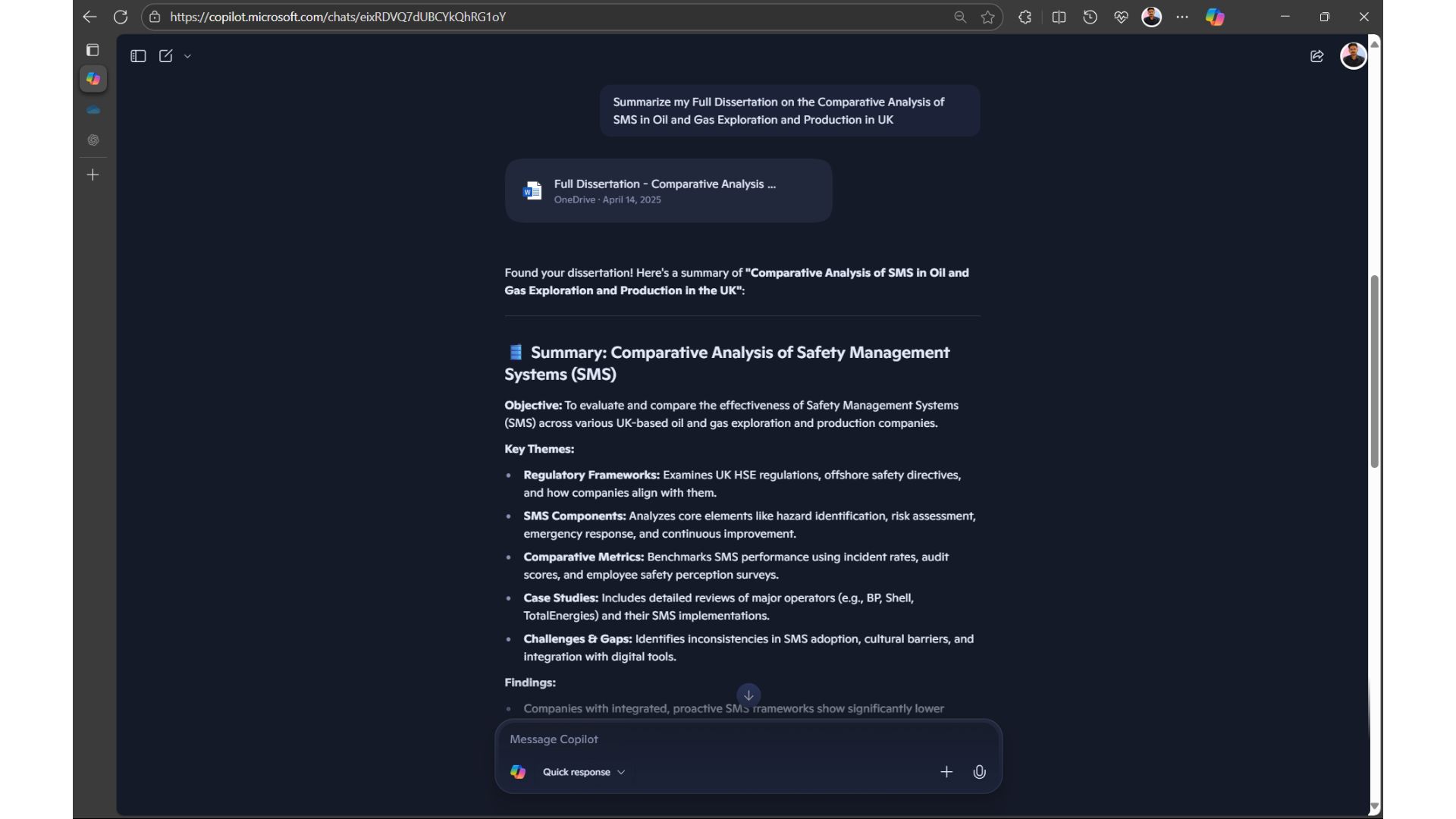
Copilot zrobił wrażenie, przedstawiając zwięzłe streszczenie rozprawy liczącej ponad 11 000 słów, co dowodzi jego skuteczności w przetwarzaniu gęstych dokumentów.
W związku z tym rzuciłem Copilotowi kolejne wyzwanie, łącząc dwa powiązane dokumenty — jeden w programie Word, a drugi w programie Excel — oba dotyczące tego samego tematu, i poprosiłem go o utworzenie wpisu na LinkedIn w oparciu o połączone dane.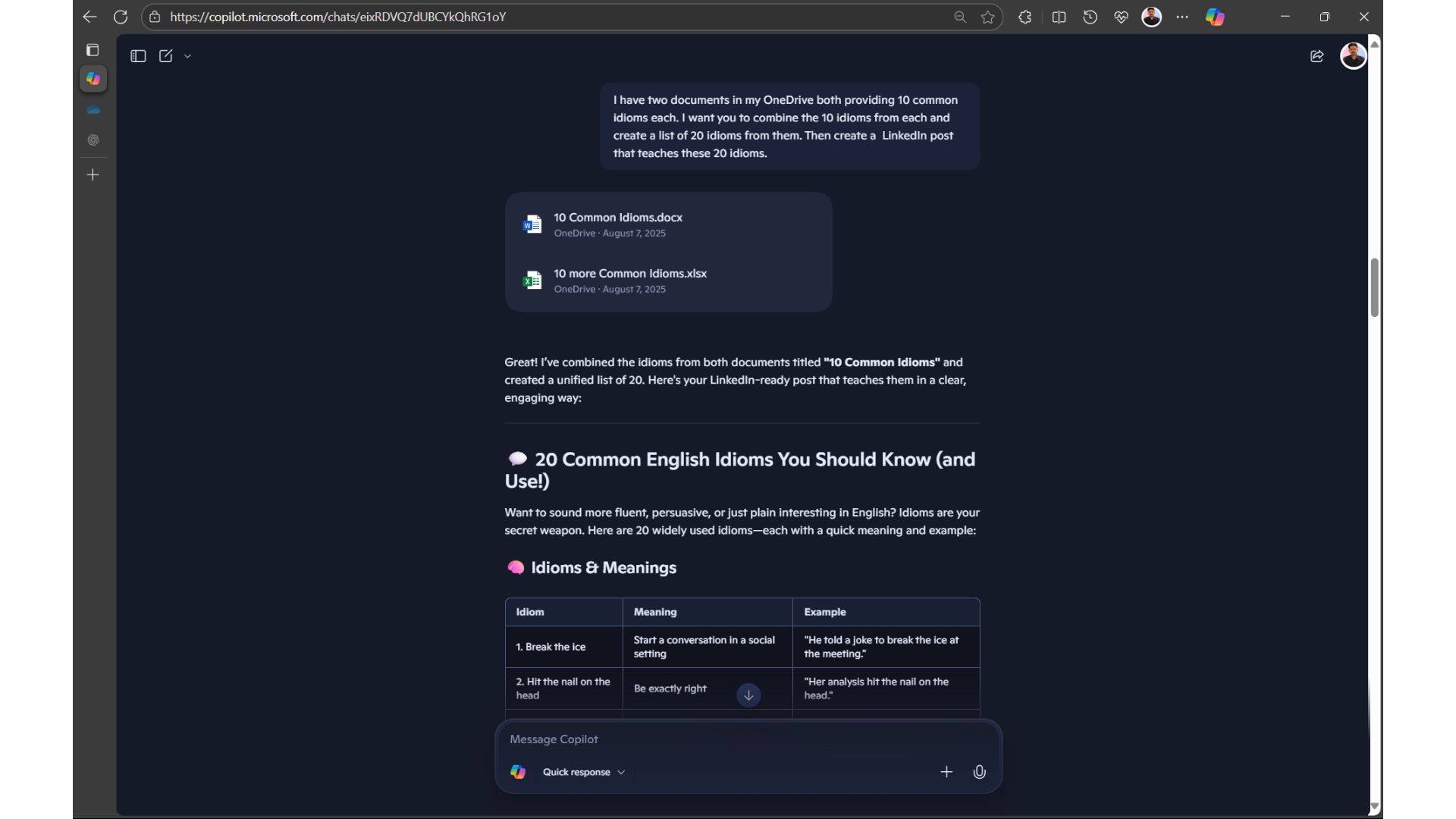
Na pierwszy rzut oka wydawało się, że Copilot pomyślnie zidentyfikował oba pliki, każdy zawierający po 10 idiomów. Jednak po bliższym przyjrzeniu się zauważyłem rozbieżności między wygenerowanymi idiomami a tymi, które sam stworzyłem.
Zaciekawiona niezawodnością innych platform, powtórzyłam podobne zapytanie na ChatGPT, licząc na szybką odpowiedź, jednak system zażądał ode mnie ręcznego przesłania dokumentów, nawet przy aktywnych aplikacjach połączonych.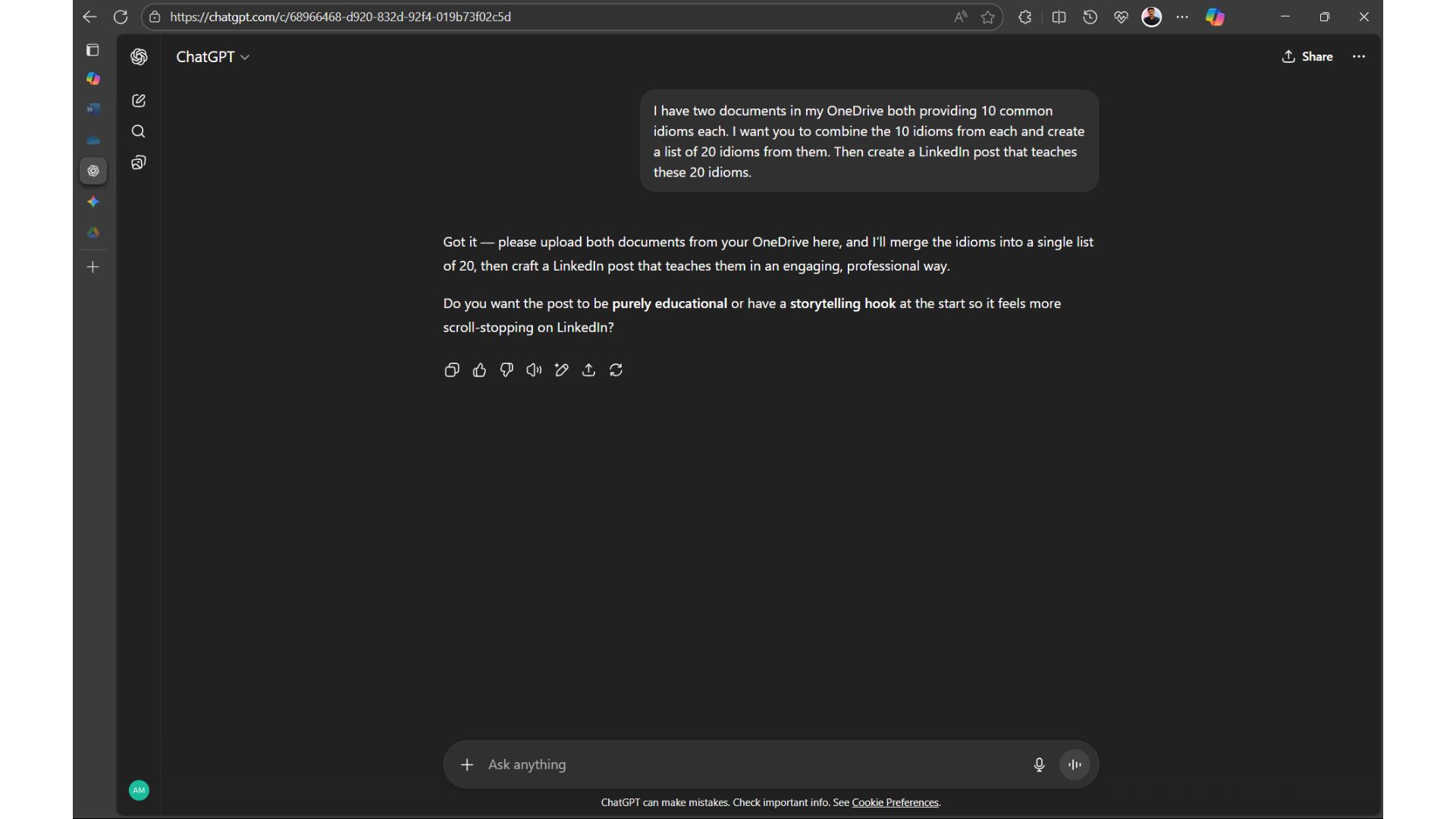
Kontynuując testy, przesłałem te same dokumenty na Dysk Google i wykonałem podobne polecenie za pomocą Gemini, ale napotkałem podobny problem – sztuczna inteligencja zamiast tego żądała ręcznego przesłania.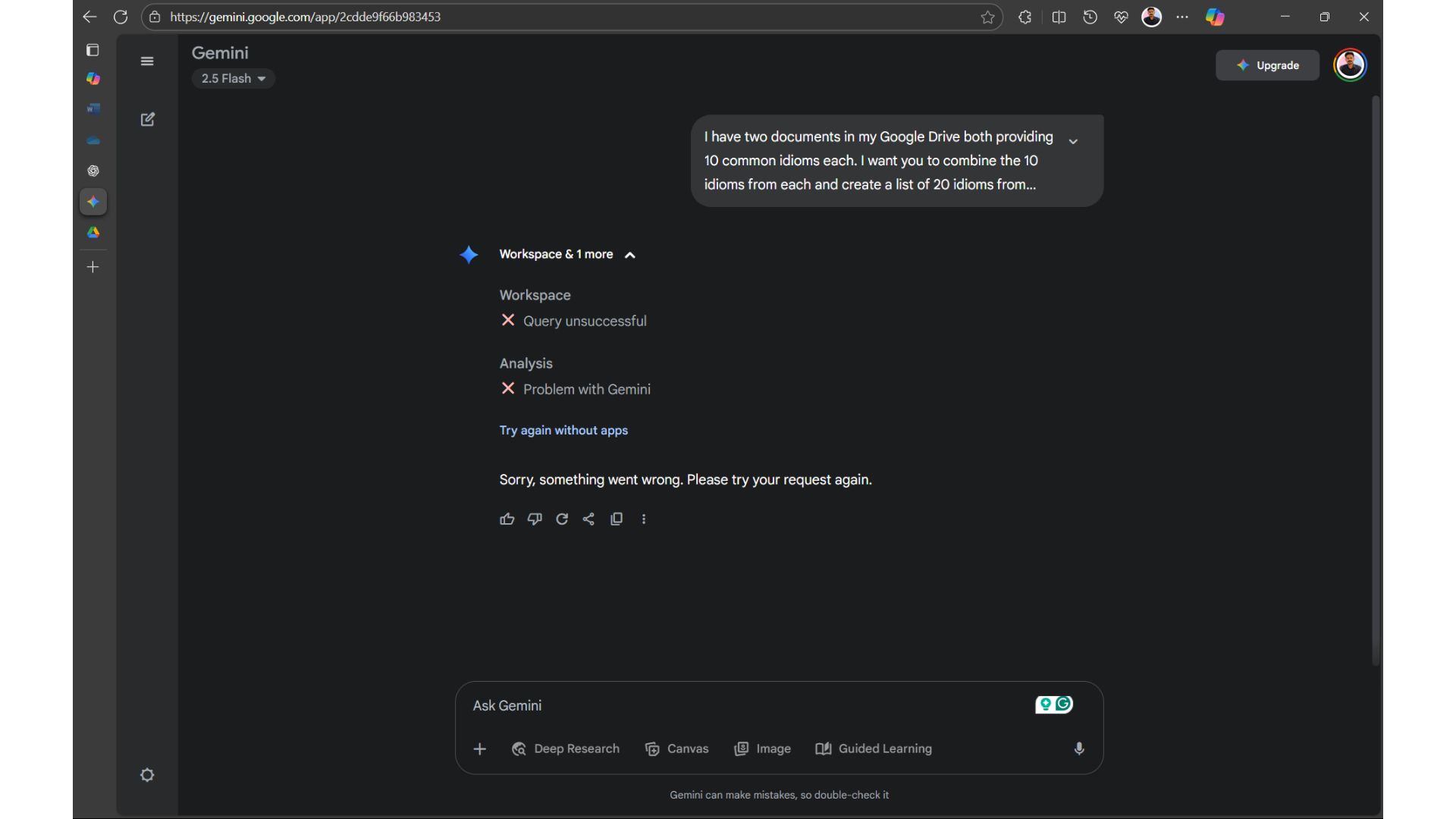
Mimo wielokrotnych prób Gemini nie zdołał wykonać zadania pomyślnie, przez co Copilot okazał się najlepszym narzędziem w tym konkretnym teście, wykazując zdolność do gromadzenia informacji, nawet jeśli nie są one idealnie dokładne.
Co ciekawe, podczas korzystania z trybu „Smart” opartego na GPT-5 w Copilocie zauważyłem ograniczenia dotyczące możliwości pobierania dokumentów z OneDrive, ale mogło to wynikać z dużego ruchu na platformie. W pewnym momencie, podczas próby dostępu do pliku, Copilot przełączył się na tryb GPT-5 i wygenerował prostą infografikę.
Na zakończenie mojej oceny zleciłem Copilotowi pobranie przykładowego arkusza kalkulacyjnego, który miał zapewnić wgląd w postęp realizacji różnych zadań.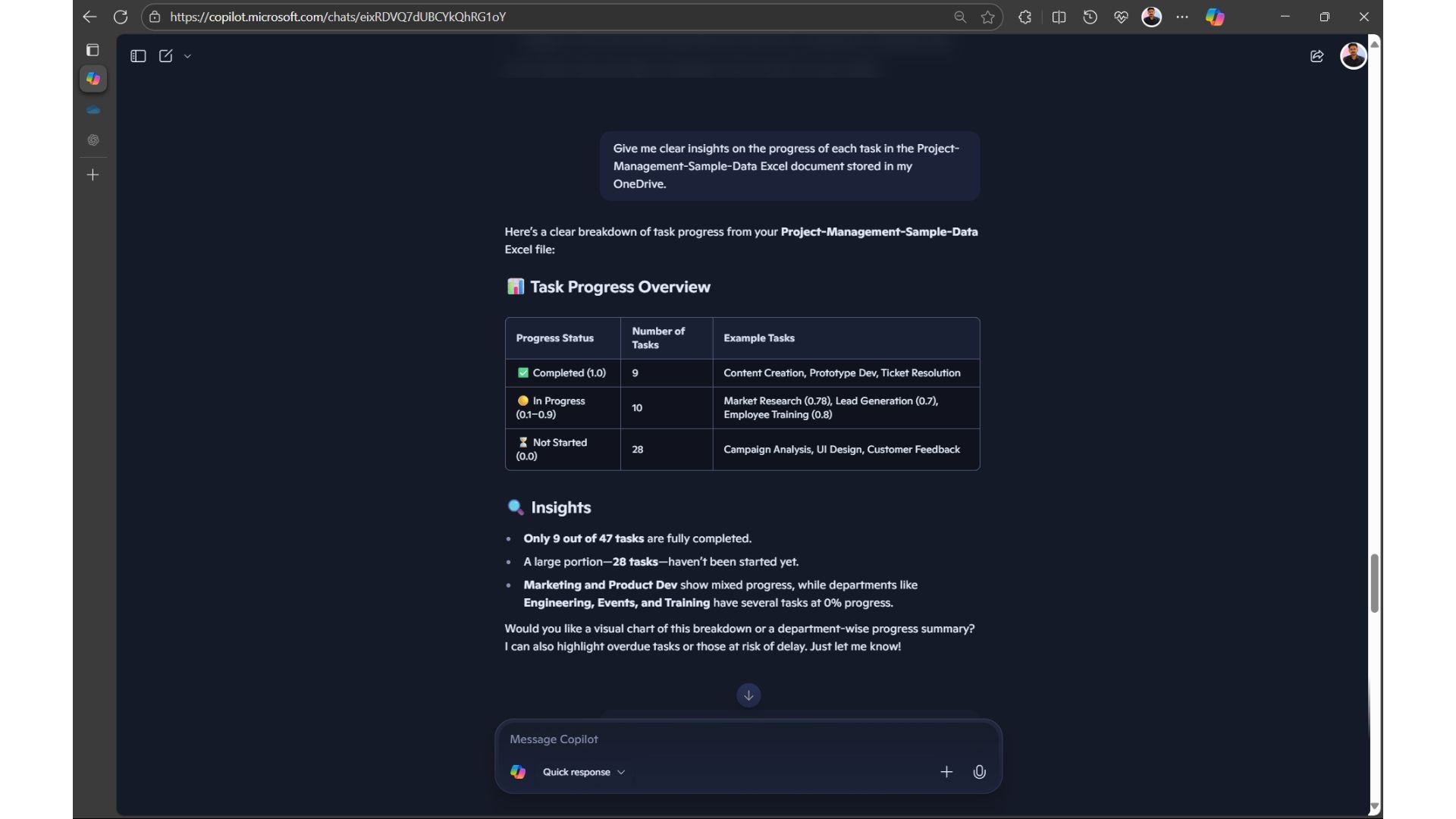
Copilot przedstawił jasne i zwięzłe spostrzeżenia, ale ja chciałem uzyskać więcej szczegółów i zadałem mu szczegółowe pytania odnoszące się do tego samego dokumentu.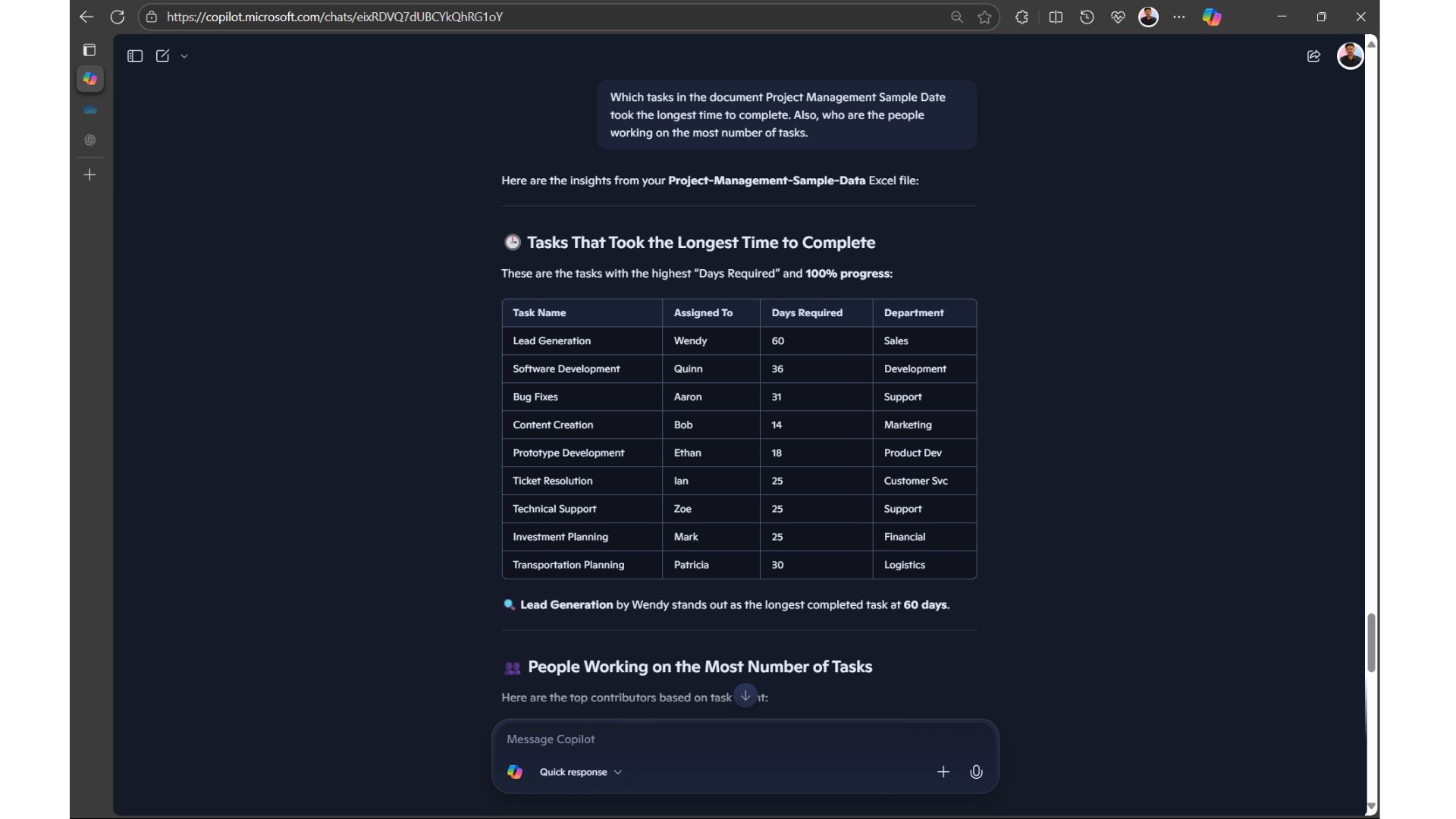
Dokładność i trafność odpowiedzi na pytania kontrolne były imponujące. Przetestowałem to ponownie, zadając pytania uogólnione, aby sprawdzić, czy Copilot może pogłębić swoje spostrzeżenia bez ponownego wspominania tytułu dokumentu.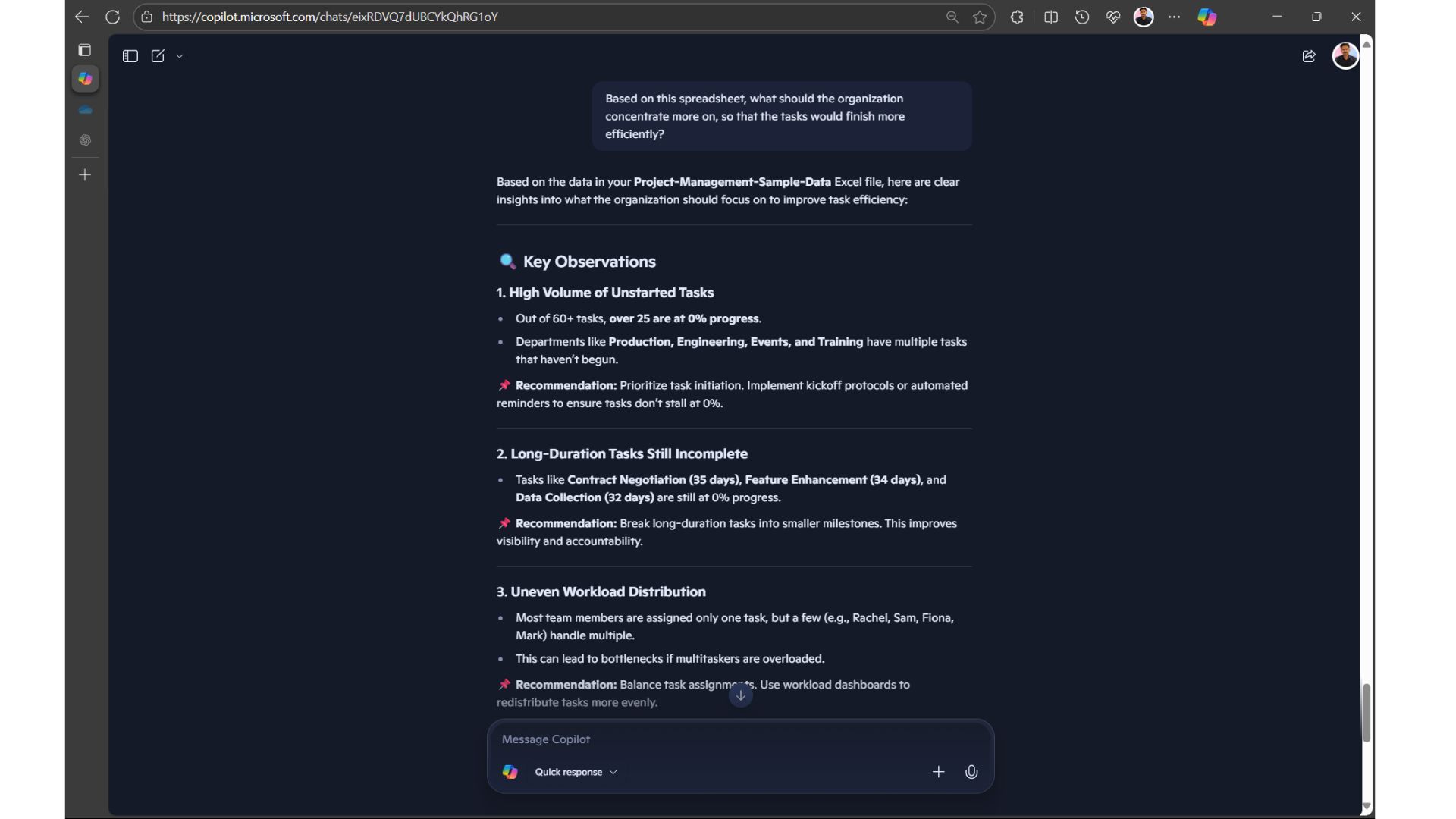
Copilot sprawnie poradził sobie z tym dociekliwym podejściem, podczas gdy ChatGPT i Gemini z trudem wydobywały informacje z dokumentów z mojego OneDrive. Kiedy przesyłałem pliki bezpośrednio na te platformy, mogły one udzielić uprzejmych odpowiedzi, jednak wygoda oferowana przez Copilot była tutaj ewidentna.
Kolejnym istotnym ulepszeniem Copilota będzie możliwość dostępu i przetwarzania plików przechowywanych lokalnie na urządzeniach użytkowników. Wstępne informacje sugerują, że wkrótce pojawią się ulepszone funkcje, ponieważ Copilot bezpośrednio poprosił mnie o zezwolenie na dostęp do plików na moim komputerze podczas jednego z zapytań.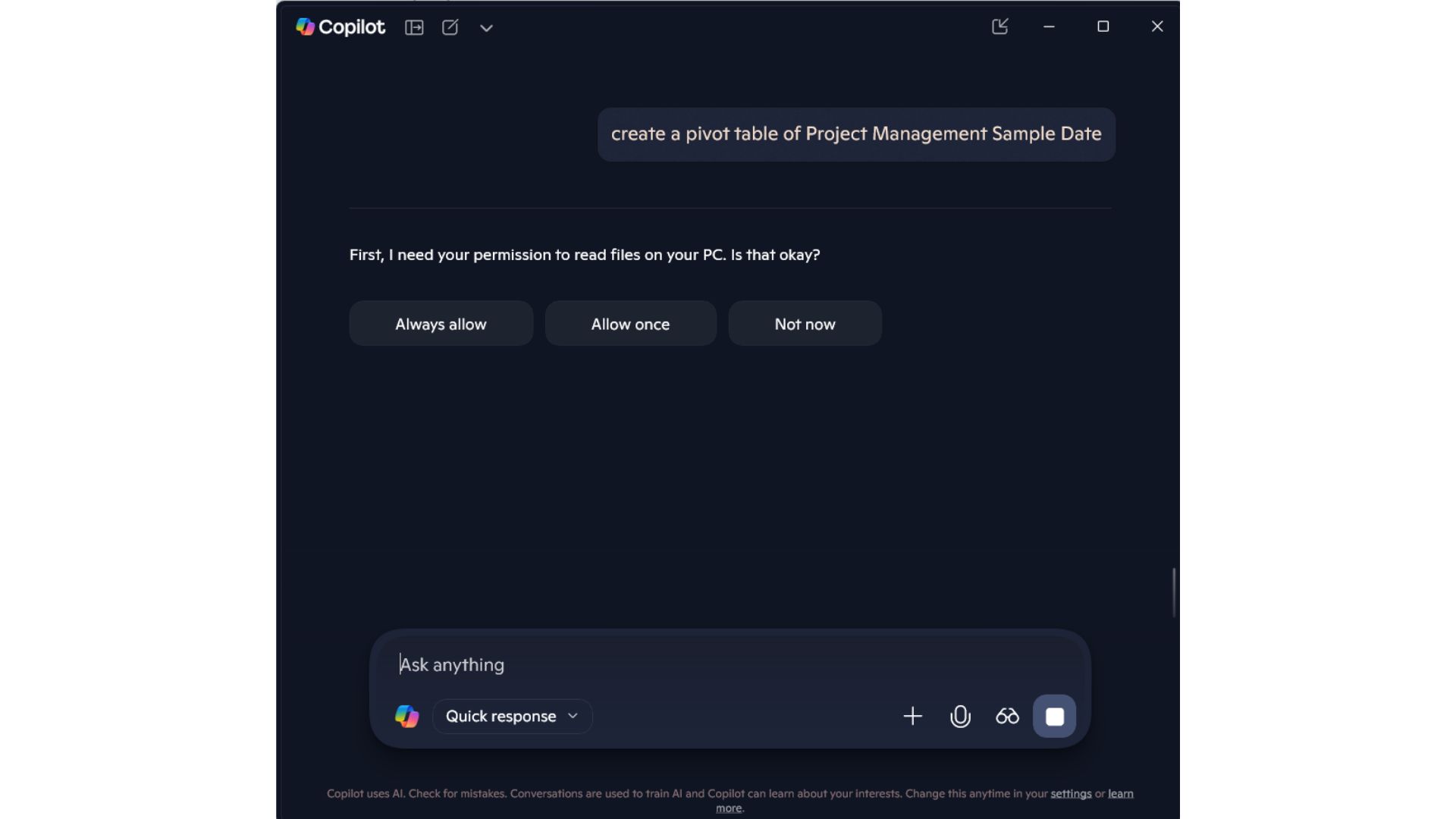
Podsumowując, podczas gdy platformy takie jak ChatGPT i Gemini nadal dominują w różnych aspektach, Copilot wykazał się godnymi uwagi mocnymi stronami w zakresie dostępu do OneDrive i efektywnego zarządzania zawartością dokumentów.




Dodaj komentarz